Excel: como usar a instrução if com a função match
Você pode usar a seguinte sintaxe no Excel para usar uma instrução IF com a função MATCH :
=IF(ISNUMBER(MATCH( E2 , A2:A10 ,0)), “Yes”, “No”)
Esta fórmula específica verifica se o valor na célula E2 existe no intervalo A2:A10 .
Se existir, a fórmula retornará Yes .
Se não existir, a fórmula retorna Não.
Nota : Sinta-se à vontade para substituir “Sim” e “Não” por quaisquer outros valores que você deseja retornar.
O exemplo a seguir mostra como usar essa sintaxe na prática.
Exemplo: como usar a instrução IF com a função MATCH no Excel
Digamos que temos o seguinte conjunto de dados no Excel que contém informações sobre vários jogadores de basquete:
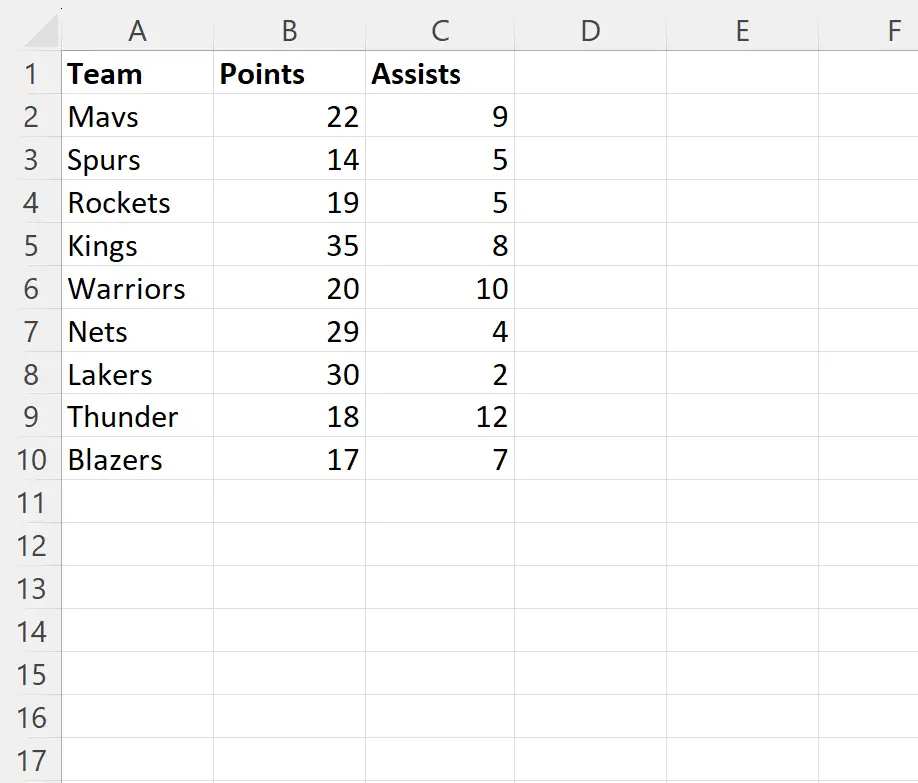
Digamos que queremos verificar se o nome do time “Lakers” existe na coluna do time.
Para fazer isso, podemos digitar a seguinte fórmula na célula F2 :
=IF(ISNUMBER(MATCH( E2 , A2:A10 ,0)), “Yes”, “No”)
A captura de tela a seguir mostra como usar esta fórmula na prática:
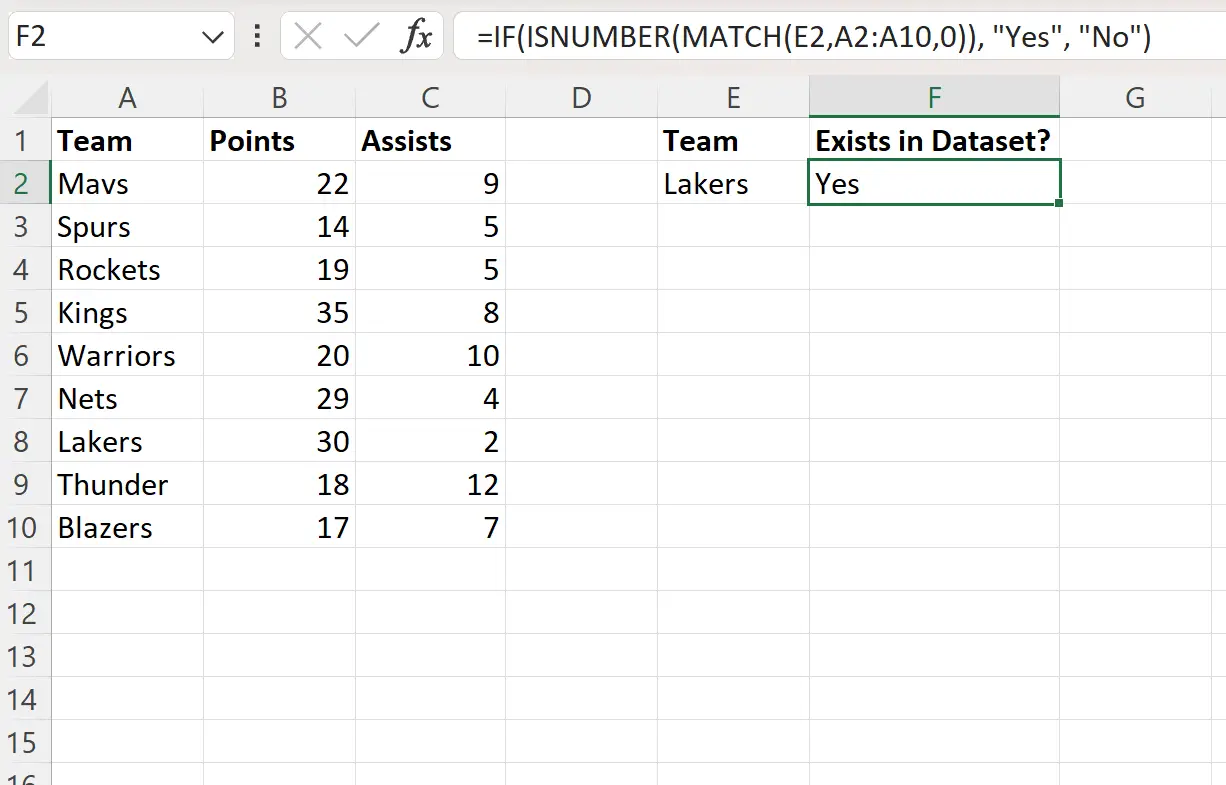
O nome do time “Lakers” existe no intervalo A2:A10 , então a fórmula retorna “Sim” na célula F2 .
Observe que você também pode retornar um valor de célula em vez de “Sim” ou “Não” na instrução IF .
Por exemplo, você pode usar a fórmula a seguir para retornar o nome da equipe, se existir na coluna da equipe, ou um espaço em branco, caso contrário:
=IF(ISNUMBER(MATCH( E2 , A2:A10 ,0)), E2 , “ ”)
A captura de tela a seguir mostra como usar esta fórmula na prática:
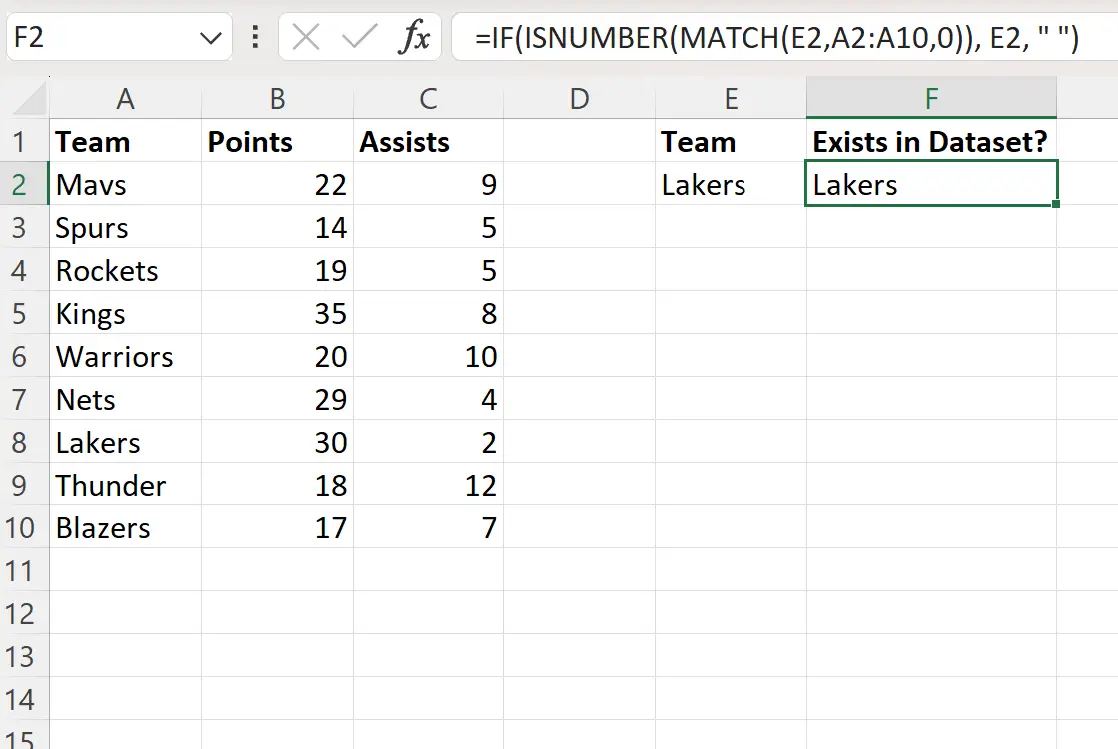
A fórmula simplesmente retorna o nome “Lakers” na célula F2 porque esse nome existia na coluna do time.
Recursos adicionais
Os tutoriais a seguir explicam como realizar outras operações comuns no Excel:
Excel: como usar a função IF com INDEX MATCH
Excel: Como usar SUM com INDEX MATCH
Excel: use INDEX e MATCH para retornar vários valores verticalmente